如何让电脑待机更智能?手把手教你设置待机时间
无论是办公、学习还是娱乐,电脑的待机功能都能在闲置时节省电能,同时保护硬件寿命,但很多人对如何设置待机时间并不熟悉,甚至因设置不当导致设备频繁唤醒或耗电过高,本文将从不同系统出发,提供清晰的设置指南,并分享一些实用技巧,帮助你根据需求定制个性化方案。
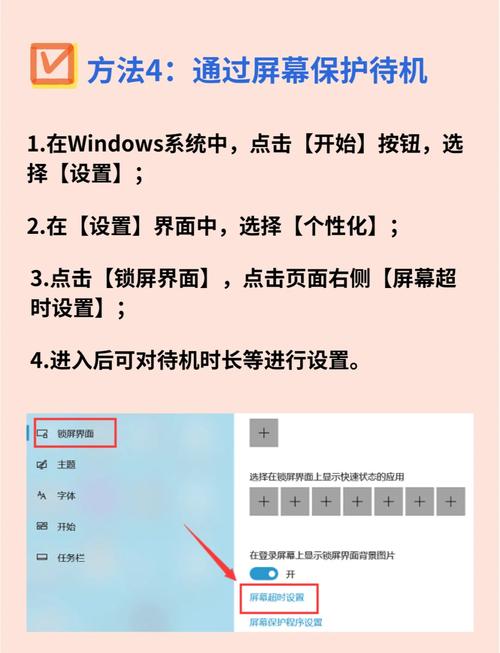
一、Windows系统待机时间设置
Windows是目前用户量最大的操作系统,不同版本的操作界面略有差异,但核心逻辑一致,以下是详细步骤:
1、打开控制面板
- 按下快捷键Win + S,输入“控制面板”,选择“电源选项”。
- 若使用Windows 11,可直接右键点击开始菜单,选择“电源选项”。
2、调整电源计划
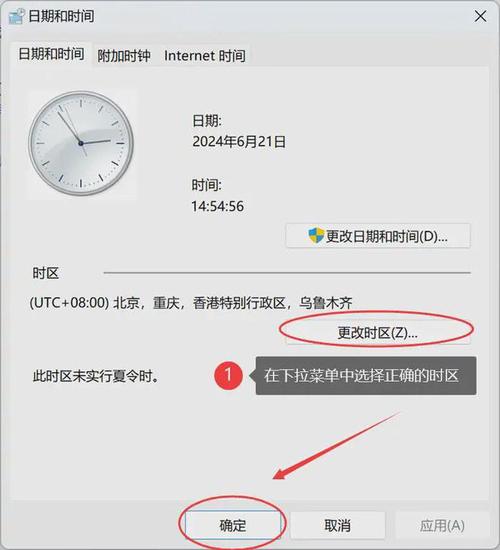
- 点击当前电源计划右侧的“更改计划设置”。
- 在“关闭显示器”和“使计算机进入睡眠状态”两项中,按需选择时间(如10分钟、30分钟)。
3、高级设置优化
- 点击“更改高级电源设置”,展开“睡眠”选项。
- 可进一步设置“休眠”时间(建议比睡眠时间长),并禁用“允许唤醒定时器”(避免软件自动唤醒电脑)。
小贴士:若电脑支持“现代待机”(Modern Standby),可在睡眠时保持网络连接,适合需要后台接收消息的用户。
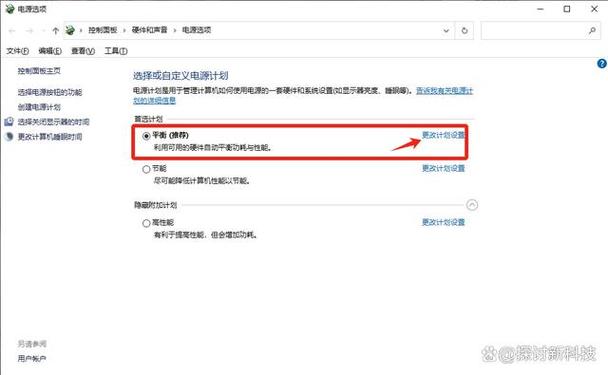
二、macOS系统待机时间设置
苹果电脑的待机模式分为“睡眠”和“安全睡眠”(低电量时自动保存数据到硬盘),设置方法如下:
1、系统偏好设置
- 点击左上角苹果图标,进入“系统偏好设置” > “电池”或“电源适配器”。
2、自定义睡眠时间
- 在“电池”标签下,拖动“关闭显示器”滑块调整时间。
- 使用电源时,建议将睡眠时间设置为30分钟以上,避免频繁唤醒。
3、触发角功能
- 在“调度”中启用触发角(Hot Corners),可将鼠标移动到屏幕角落直接进入睡眠,适合临时离开的场景。
注意:MacBook Pro的“电源小憩”功能可在睡眠时继续完成iCloud同步等任务,可在“电池设置”中开启。
三、Linux系统待机时间设置
Linux系统设置相对灵活,但不同发行版界面差异较大,以Ubuntu为例:
1、图形界面设置
- 进入“设置” > “电源”,调整“空白屏幕”和“自动挂起”时间。
2、命令行调整
- 使用终端命令修改配置文件:
gsettings set org.gnome.settings-daemon.plugins.power sleep-inactive-ac-timeout 1800
上述命令将交流电模式下的待机时间设为30分钟(1800秒)。
3、禁用休眠(可选)
- 编辑文件/etc/systemd/sleep.conf,将HibernateMode 设为off,避免系统深度休眠导致数据丢失风险。
四、移动设备待机设置技巧
除了电脑,平板或二合一设备的待机设置同样重要:
iPad/Android平板:在“显示与亮度”中调整自动锁定时间,并关闭“抬起唤醒”功能以省电。
Surface设备:在Windows设置基础上,可在“电池”中开启“节电模式”,延长待机时长。
五、待机时间设置的进阶技巧
1、区分使用场景
- 外接电源时:可延长待机时间至1小时,方便临时离开时保持工作状态。
- 电池供电时:建议缩短至15分钟,优先保障续航。
2、通过任务计划禁用唤醒
- 在Windows中,按Win + R 输入taskschd.msc,检查“任务计划库”中是否有程序设置了唤醒权限。
3、外接设备影响待机
- USB鼠标、键盘的移动可能唤醒电脑,可在设备管理器中禁用其“允许此设备唤醒计算机”选项。
注意事项与常见问题
数据安全:睡眠模式依赖内存供电,意外断电可能导致数据丢失,重要工作建议手动保存。
硬件兼容性:部分老款显卡或主板可能不支持深度睡眠,需更新驱动或Bios。
企业环境:若电脑加入域控,待机时间可能受组策略限制,需联系IT部门调整。
个人观点
合理的待机时间设置不仅是节能行为,更是对设备的一种保护,日常使用中,建议结合工作习惯和环境灵活调整——比如会议场景下缩短时间,居家办公时适当延长,如果电脑长期保持开机状态,不妨尝试将睡眠替换为休眠,兼顾效率与安全性,最后提醒:定期检查系统更新,确保电源管理功能始终处于最佳状态。

